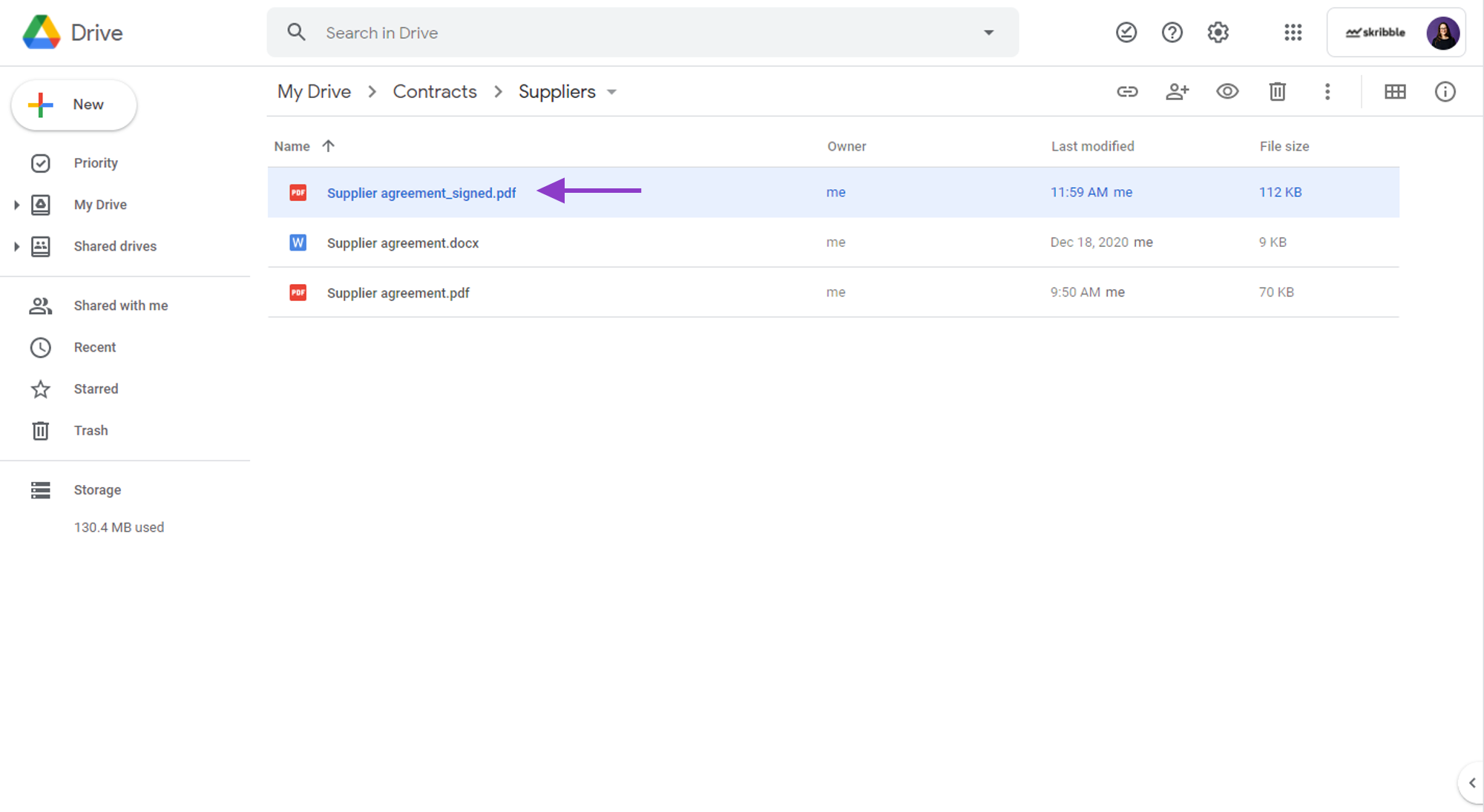Klicken Sie mit der rechten Maustaste auf das Dokument, das Sie signieren möchten. Wählen Sie "Öffnen mit", danach klicken Sie auf "Skribble Electronic Signature" und folgen den Anweisungen.
Verfügbar in den folgenden Plänen: Pro, Scale, Business und Enterprise.
Damit Sie Dokumente direkt aus Google Drive heraus signieren können, muss Ihr Admin Google Drive mit Skribble verknüpfen. Hier geht's zur Anleitung für Admins (auf Englisch).
Um ein Dokument direkt aus Google Drive heraus zu signieren:
Hier geht's zur Video-Anleitung.
- Öffnet Sie Google-Drive drive.google.com in Ihrem Browser
- Klicken Sie mit der rechten Maustaste auf das Dokument, das Sie signieren möchten
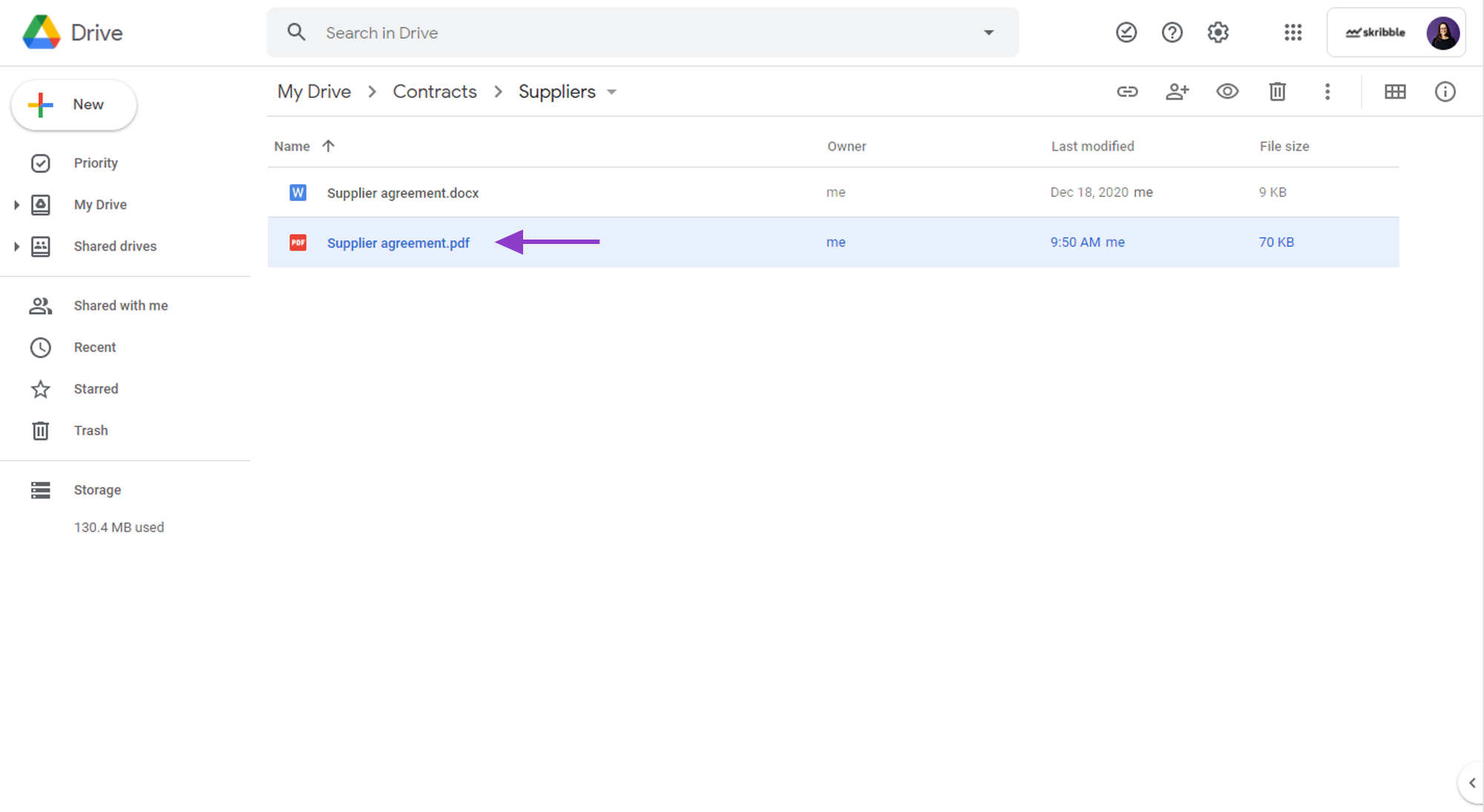 |
-
Klicken Sie auf Öffnen mit und wählen Sie Skribble Electronic Signature
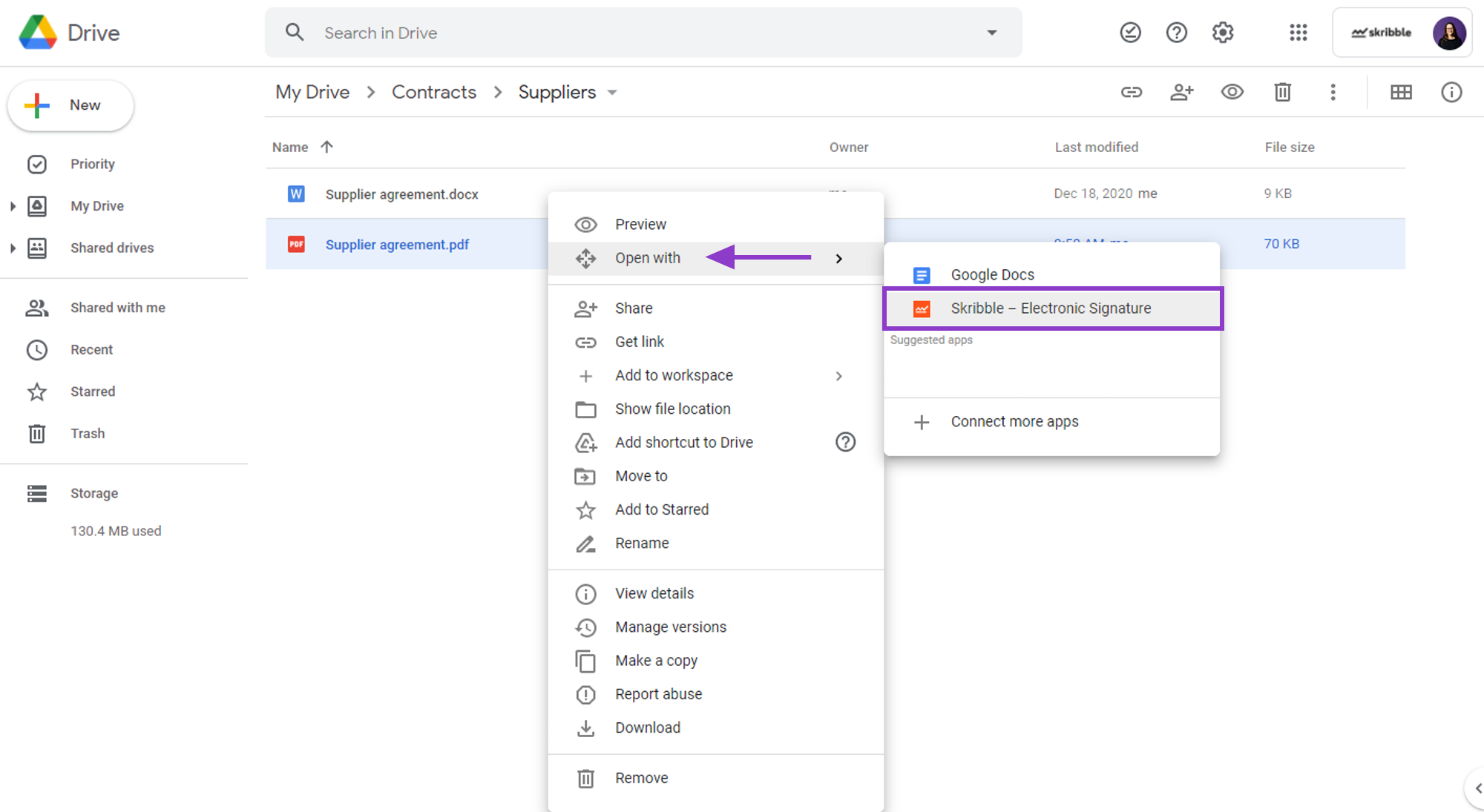 |
-
Loggen Sie sich mit Ihrem Skribble-Konto* ein und signieren Sie das Dokument oder laden Sie andere zum Signieren ein (eine Anleitung dazu finden Sie hier)
*Ihre Google Drive-E-Mail muss mit der E-Mail übereinstimmen, mit der Sie sich bei Skribble einloggen.
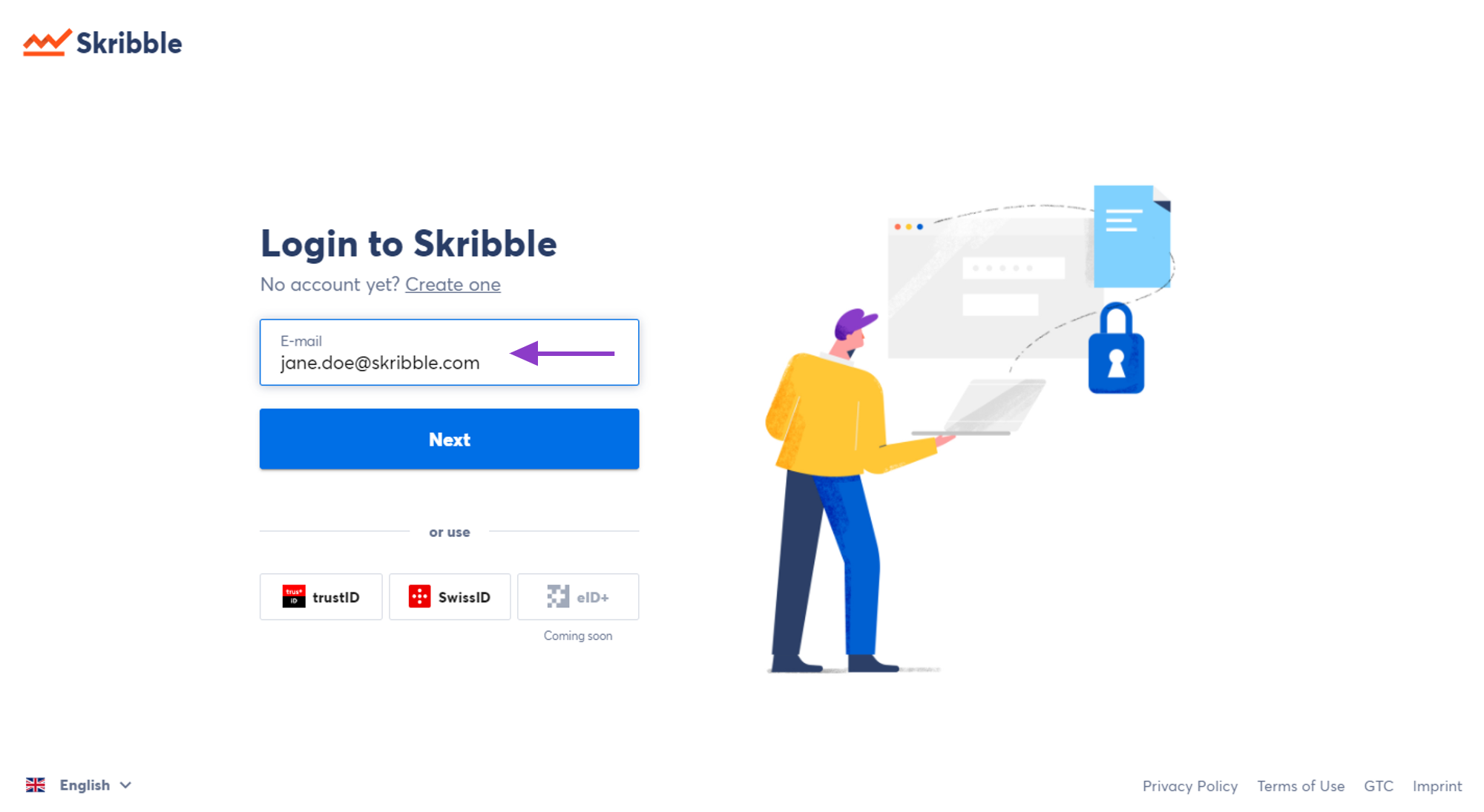 |
-
Nachdem alle eingeladenen Personen das Dokument unterschrieben haben, wird es im gleichen Ordner mit dem Originaldokument gespeichert.
|
|
Liegt das signierte Dokument nicht im gleichen Ordner? Dann schauen Sie bitte im Ordner Signed with Skribble Electronic Signature nach. Hier speichern wir signierte Dokumente, wenn Sie keinen Zugriff auf den Ordner haben, in dem sich das Dokument zum Zeitpunkt der letzten Signatur befindet.